En ce moment, certains utilisateurs de Windows 10 se plaignent d’un étrange bug situé au sein du menu contextuel du nouveau système d’exploitation de Microsoft. Il se trouve que l’option « Ouvrir avec » a tout simplement disparu. Plutôt dommage car l’option a tout de même son importance. Elle permet aux utilisateurs de sélectionner l’application qu’il souhaite pour ouvrir tel ou tel fichier.
Mais la bonne nouvelle dans tout cela, c’est qu’il existe une solution très simple pour retrouver cette fameuse option « Ouvrir avec » au sein du menu contextuel. Il suffit pour cela d’aller faire un petit tour au sein de l’Éditeur du Registre Windows afin de vérifier la valeur d’une clé bien spécifique.
Comment ajouter l’option « Ouvrir avec » dans le menu contextuel de Windows 10 ?
1. Appuyez simultanément sur les touches Windows + R de votre clavier pour ouvrir la boîte de dialogue Exécuter. Une fois ouverte, tapez regedit dans le champ de recherche, puis validez en cliquant sur « OK » ou la touche Entrée de votre clavier.
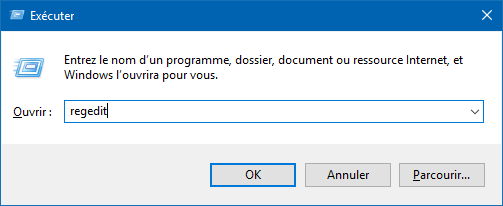
2. Dans la fenêtre de l’éditeur du Registre, déroulez la clé suivante :
HKEY_CLASSES_ROOT\*\shellex\ContextMenuHandlers
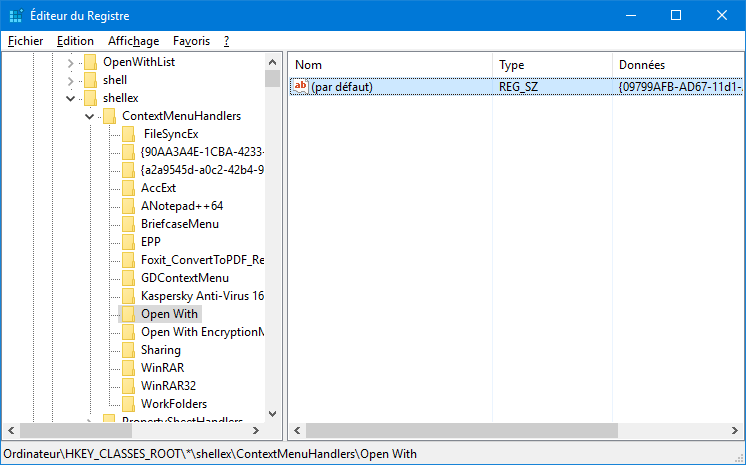
3. Ensuite, créez une nouvelle clé (Édition > Nouveau > Clé) et nommez-la « Open With » (si et seulement si elle n’existe pas).
4. Ensuite, à l’intérieur de cette clé nouvellement créée ou déjà présente, il devrait y avoir une valeur de chaîne « (par défaut) ». Modifiez la valeur de la chaîne de sorte qu’elle soit la suivante :
{09799AFB-AD67-11d1-ABCD-00C04FC30936}
5. Cela devrait restaurer l’option « Ouvrir avec » au sein du menu contextuel (clic droit).
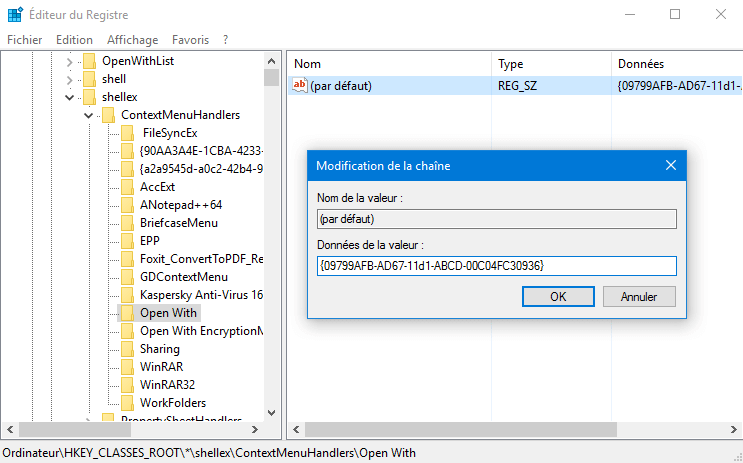
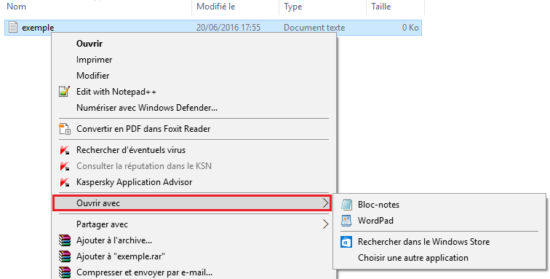

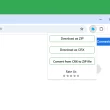
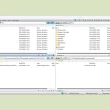



bonjour a vous ,je suis nouveau et j’ai exactement ce probleme depuis que j’ai W10 ,je viens de faire exactement ce qui est indiqué ci dessus,ce qui est etonnant c’est que j’ai deja open with avec la valeur de chaine indiquée,pour etre sur je l’ai effacé mais ça ne change rien ,au re demarrage je n’ai toujours pas ouvrir avec (ni partager avec d’ailleurs mais c’est moins derangeant).j’ai juste ouvrir ou ouvrir dans une nouvelle fenetre et c’est tout.j’espere que vous pourrez m’aider ,par avance merci pour tout et tres bonne soiree
bien cordialement